在使用word处理文档时,表格的拆分与间距调整是非常实用的技能,能让文档排版更加美观、清晰。下面就为大家详细介绍。
表格拆分
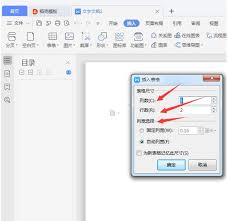
1. 选中单元格:首先,打开包含需要拆分表格的word文档,将光标定位到想要拆分的位置所在的单元格。
2. 执行拆分操作:点击“表格工具”中的“布局”选项卡,在“合并”组中找到“拆分表格”按钮并点击。此时,表格会在光标所在行处被拆分成两个独立的表格。
间距调整
1. 行间距调整:选中需要调整行间距的表格行。右键单击选中区域,在弹出的菜单中选择“段落”。在“段落”对话框中,找到“行距”选项,可选择“单倍行距”“1.5倍行距”“2倍行距”等预设选项,也可通过“设置值”来自定义具体的行距数值。
2. 列间距调整:将鼠标指针移至表格列边框线上,当指针变为双向箭头时,按住鼠标左键拖动,即可调整列宽,从而改变列间距。也可以选中要调整列宽的列,在“表格工具”的“布局”选项卡中,通过“单元格大小”组中的“表格列宽”微调框来精确设置列宽值。
3. 表格与文字间距调整:若要调整表格与周围文字的间距,可选中表格,右键单击并选择“表格属性”。在“表格属性”对话框的“表格”选项卡中,点击“定位”按钮。在“表格定位”对话框中,可对表格的水平对齐方式、垂直对齐方式以及与文字的上下左右间距进行设置。
通过熟练掌握表格拆分与间距调整技巧,能使word文档中的表格布局更加合理、规范,提升文档的整体质量。无论是制作简单的信息表格,还是复杂的财务报表、统计表格等,都能轻松应对,让你的文档在形式上更加专业、美观,给读者留下良好的印象。快来动手试试吧,让你的word表格焕然一新!






















